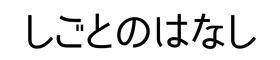海外転職や外資系転職で必須となるのが英文レジュメの作成。今回の記事は「外資系の会社に就職してみたい」「海外就職してみたい」けど、レジュメ作成で行き詰っている人におすすめの内容です。
初めての海外就職の準備をしていた7年前の私はレジュメ作成本のページをめくりながら何を書けばいいのか頭を悩ませてWordで体裁を整えつつ、時間をかけてレジュメを作っていました。慣れない英語での言い回しや、記載すべき内容にずいぶん戸惑った記憶があります。この記事では、2回の転職活動でお世話になったヘビーユーザーの視点から、Tipsや注意点も含めMy Perfect Resumeを徹底解説&レビューします。
「英文レジュメの書き方がわからない」「英文レジュメなにを書くべきかわからない」「書き方はわかるけど面倒くさい。何か楽な方法はないか……。」と考えている人はぜひチェックしてみてください。
ちなみに、こちらのレジュメビルダーを使い始めてから、ほぼすべての応募で面接までは進めるようになりました。使いこなせば面接まで進める確率もぐっとアップするはずです。
メリット – My Perfect Resumeがおすすめな理由 –
My Perfect resumeがおすすめな理由
- とにかく簡単に短時間で体裁の整った見栄えの良いレジュメを作成することが可能。テンプレートは約30種類。
- 職務に応じたフレーズや例文を用意されているので、それを履歴書に盛り込むことが可能。職務に合わせて履歴書を簡単にカスタマイズすることで、就職活動をより効果的に行うことができる。
- レジュメにあったカバーレターを自動的に作成可能。数分&数カ所に編集を加えるのみ
- 最初の14 日で使い倒せば、かかる費用はS$2.95(約340円)のみ。※月額の場合、S$23.95 (約2700円)※2021年12月時点
デメリット-注意点-
個人的にはそこまでクリティカルな問題は感じられず、以下の3点を踏まえても利用しない理由はないかなと思います。
個人的に今後の改善に期待したい点としては以下3点です。
- 価格がWebサイト上に明記されていない。レジュメ内容を記載してダウンロードする時になり始めて価格がわかる。
明記しておいてくれてた方が、ユーザーフレンドリーかなと個人的に思います。 - 問合せ先の日本の電話番号が間違っている。
チャット機能と質問フォームがしっかり機能していて、迅速に対応してもらえたので、特に問題はありませんでした。※2021年12月15日時点でJapan 00531-12-05の番号で案内がありますが、つながらない旨、メールで確認依頼済みなのでまたアップデートされるかもしれません。 - 誤字チェック機能はあるが、文法や言い回しまではチェックできない
英語ネイティブ・バイリンガルでないならGrammarlyと併用をおすすめします。
使い方
基本的にはテンプレートを選んで、指示された情報を記入していくという手順ですが途中ためになるTipsやサジェスト機能もあるのでしっかり活用していきましょう。
まずは社会人経験年数を選択します。
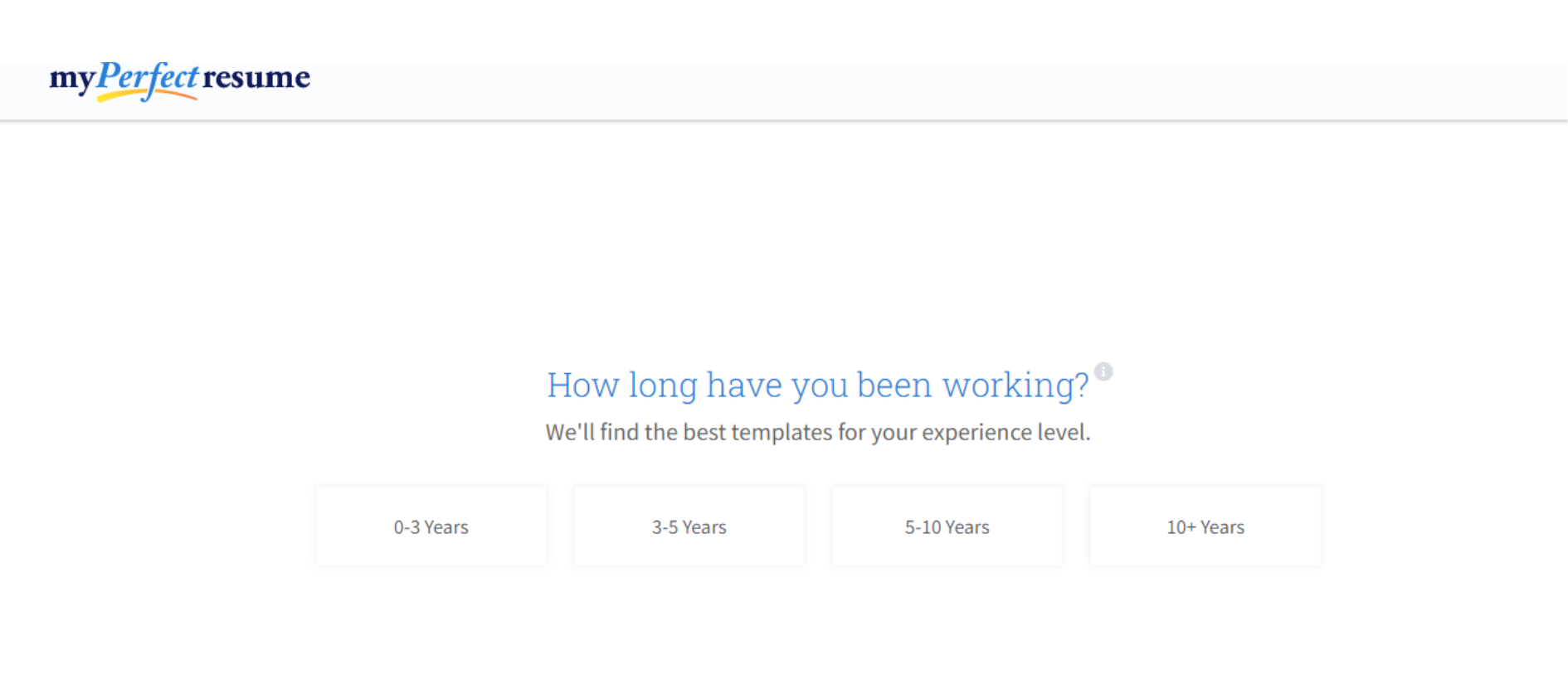
テンプレートとカラーの選択
トラディショナル・モダン・クリエイティブの3カテゴリーがあり、合計約30種類のテンプレートからお気に入りのテンプレート選ぶことが可能。
この3つのカテゴリーから、それぞれ1つおすすめがピックアップされ「おすすめ」カテゴリーに入っています。色も変更可能。応募する企業のコーポレートカラーに合わせて選択してもいいですね。
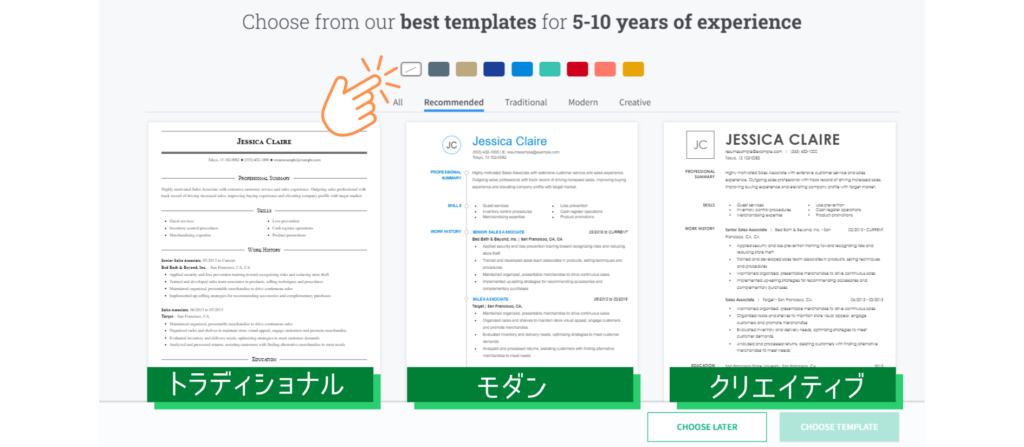
すでに手持ちのレジュメがある人は、さらなる時間削減を見込んでレジュメをアップロードしましょう。情報が反映され、それを編集していくことになります。今回は新規作成のプロセスで進めていきます。「CREATE A NEW RESUME」を選択してNextボタンをクリックします。
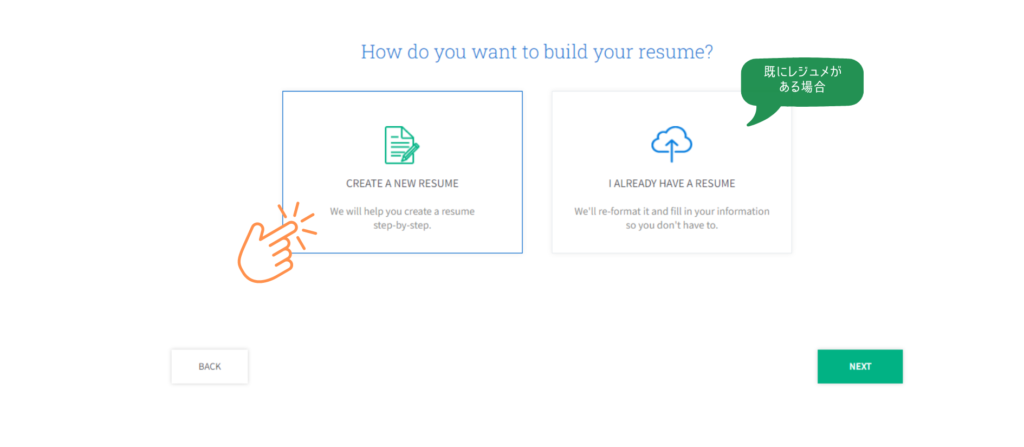
コンタクトインフォを入力
リクルーター(採用担当者)に知らせる連絡先になります。住所電話番号など基本的項目の記入をします。画面右下のプレビューボタンで現在操作している箇所がどのように反映されるか確認できます。
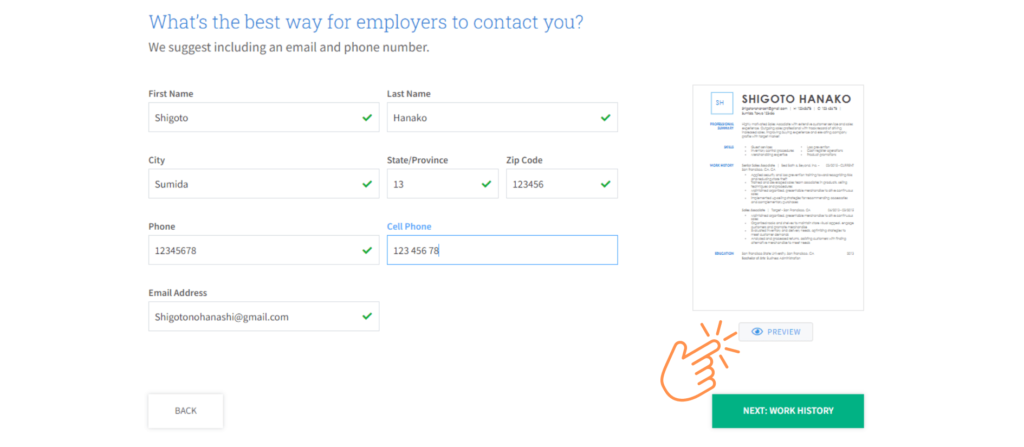
このテンプレートの場合名前の真下にコンタクトインフォが表示されています。
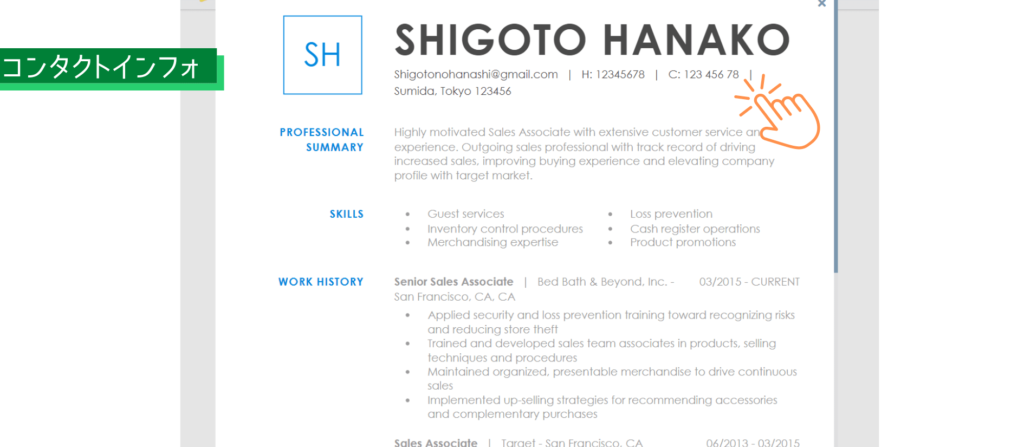
職務履歴を記入
職務経歴セクションに移動です。自分が今どこの位置にいるのかわかりやすく示されているところもGoodポイント。ゴールが見えやすく、モチベーションアップになります。

現在または直近に努めた職務・企業名・仕事の開始日などの情報を記入します。Tipsをクリックすると以下の内容が表示されます。
Tipsに書かれている内容
- 現在または直近に努めた職務・企業名・仕事の開始日などのベー情報を記入します。
- 前職の基本情報を書くこと 役職などは省略して標記しないこと、開始日と終了日を明記しましょう。(特に終了日をかいていないと何か隠しているのでは?と誤解を受ける可能性があるので要注意です。)
- もし開始日や役職名が思い出せなくてもこんなかんじだったかな?と、一旦現時点で思い出せる限りの情報を書いておいて確認したらまた修正しましょう。
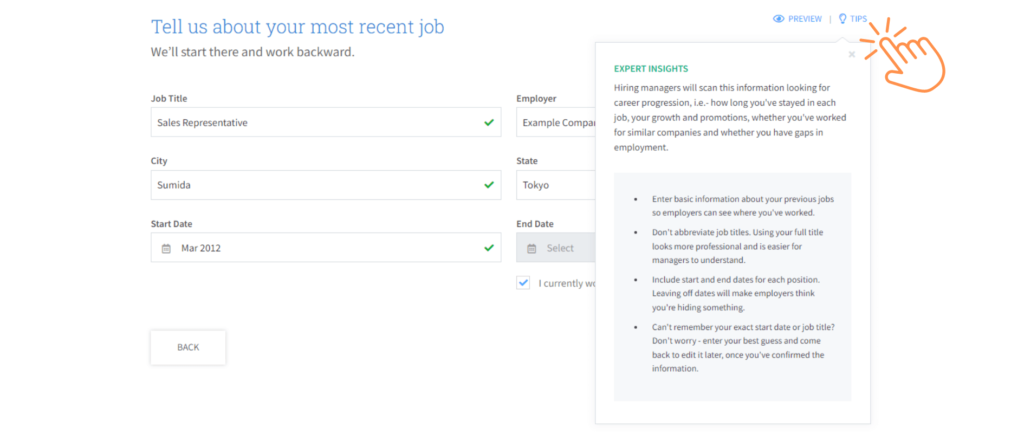
実際にどんな業務を行っていたかをわかりやすく記入するセクションです。自分で問題なく記入できそうであれば右側のボックスに記入をすすめていきます。
画面左上に経験した役職を入れると、関連したおすすめのセンテンスが表示されます。
何を書けばいいのかお手上げ状態の場合は、表示されているセンテンスから自分の経験に一番近いものを選び、必要に応じて修正を加えるとよいでしょう。
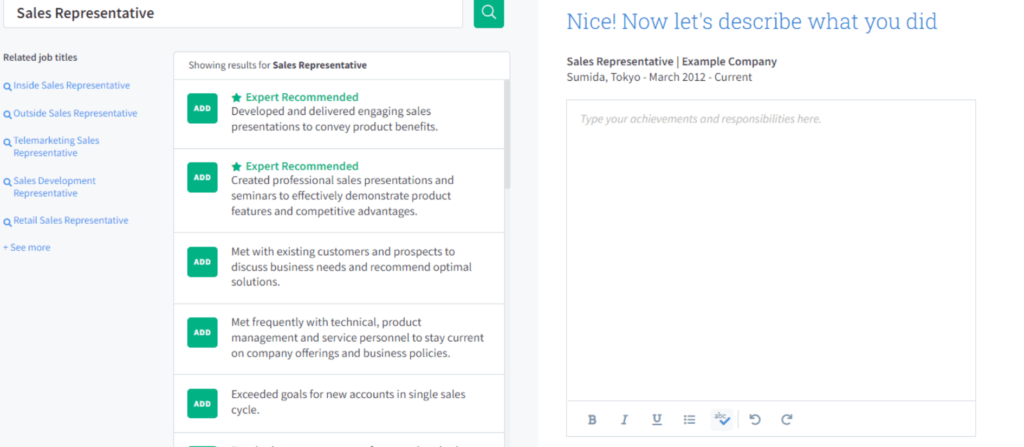
画面左サイドに表示されていたセンテンスをクリックすると以下のように右側のボックスに自動的にセンテンスが追加されます。ここで、Wordを使う時と同様に、強調したい文字を太字にしたりアンダーラインを引くなどの変更もできます。
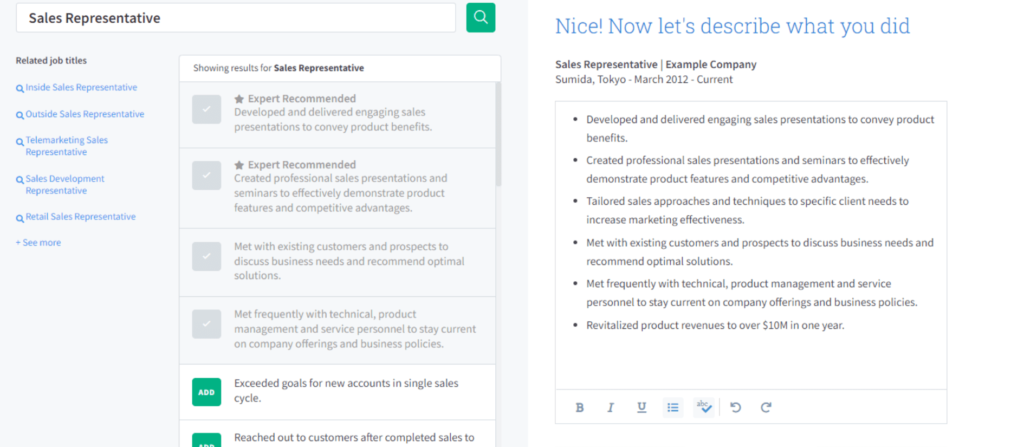
複数の職務経験があるのであれば、「ADD ANOTHER POSITION」をクリックして同様に入力していきます。
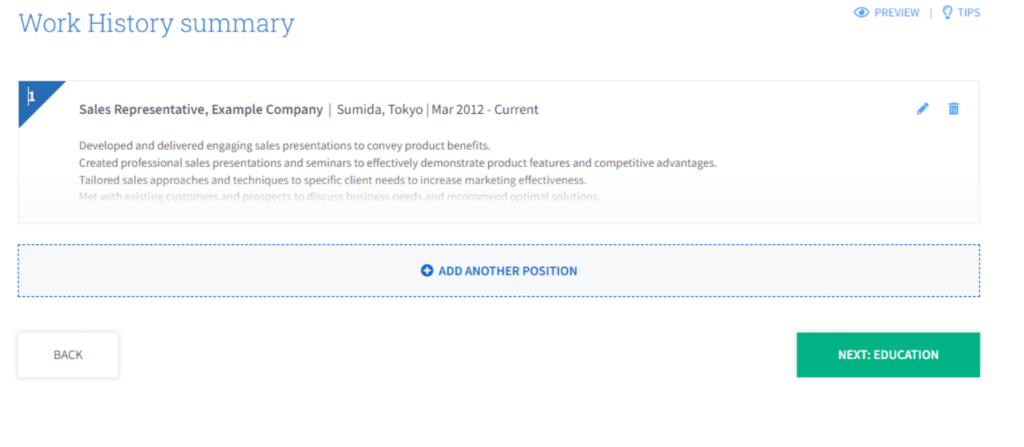
学歴情報の記入
学歴セクションです。採用担当者がぱっと見てわかりやすいフォーマットを意識していると記載されています。
記入項目は残りわずかなので頑張っていきましょう。
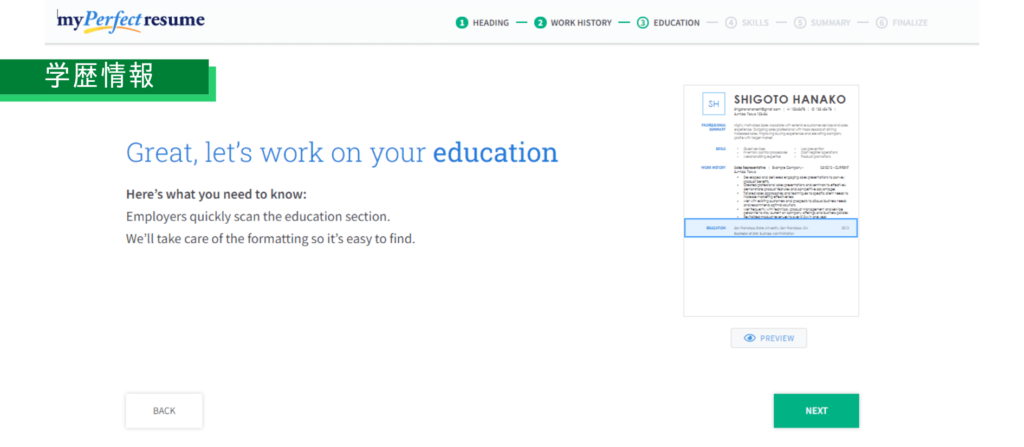
「Degree(=学位)」の箇所で自分に当てはまる学位が見当たならない場合は、「Enter a different degree」を選択し、画面右サイドの「 Enter a different digree」の部分に何の学位なのか改めて入力しましょう。
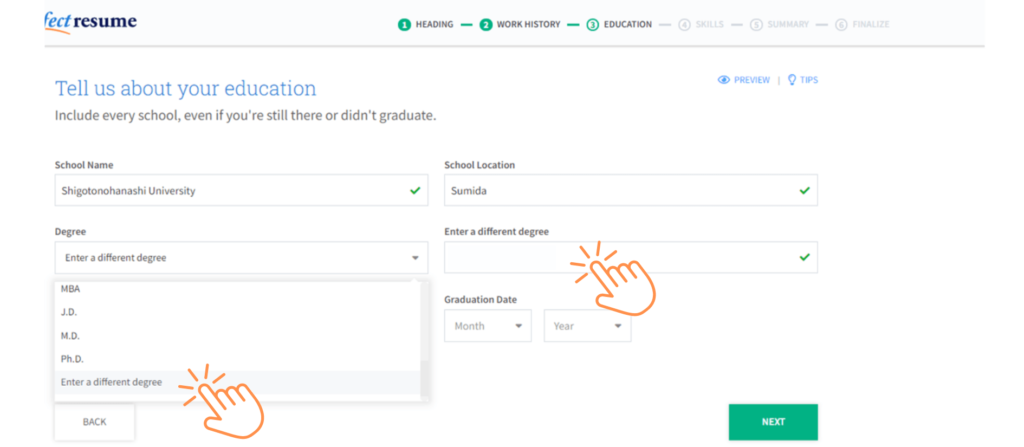
卒業年が10年以上前の場合はわざわざ記載しなくてもいいようです。
「Graduation Dateが10年以上前の場合、記載しないのもひとつの手です。」という内容のアドバイスが表示されます。
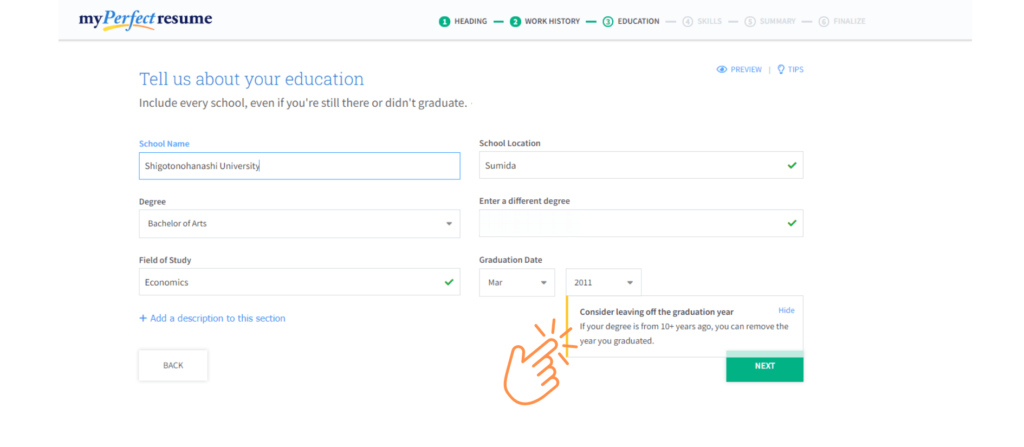
スキルを記入
採用者の目に留まりやすい関連キーワードを提案してくれます。
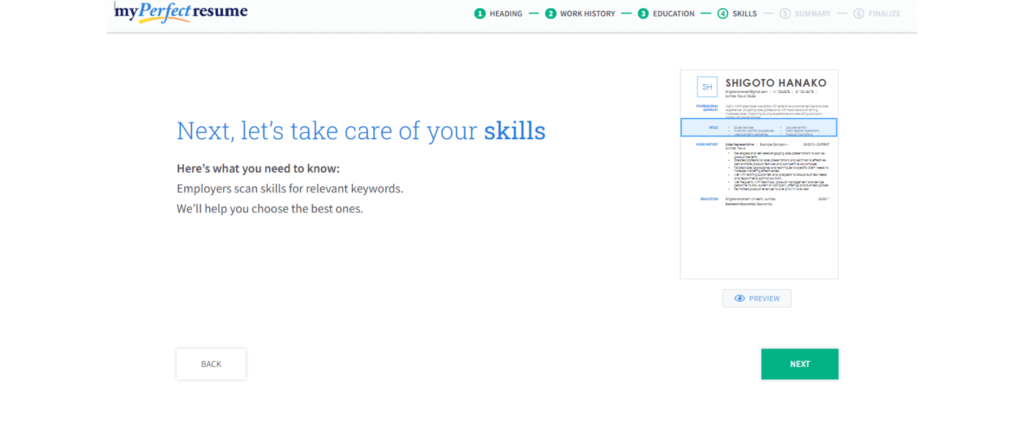
職歴のセクションと同様に画面左上に役職を入力すると、採用担当者の目にとまりやすい、おすすめの関連キーワードが4つ提案されます。
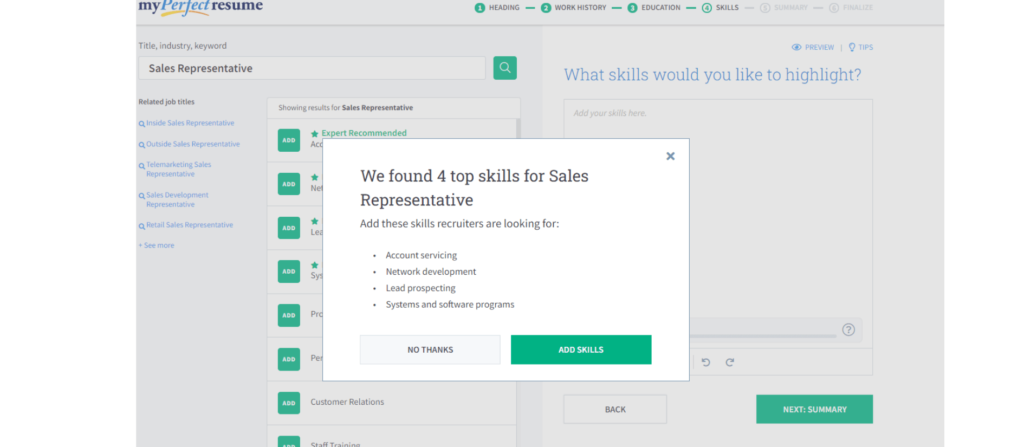
おススメに表示される4つのスキル意外にもたくさんの関連スキルが表示されているので、じっくりと確認して自分にピッタリなものをピックアップしましょう。

「記載するスキルの数は6-12個がおすすめ」というアドバイスが表示されています。
サマリーの記入
いよいよサマリーのセクションです。サマリーセクションはあなたが応募するポジションに適任か一目でわかるような、そんなセンテンスにしましょう。
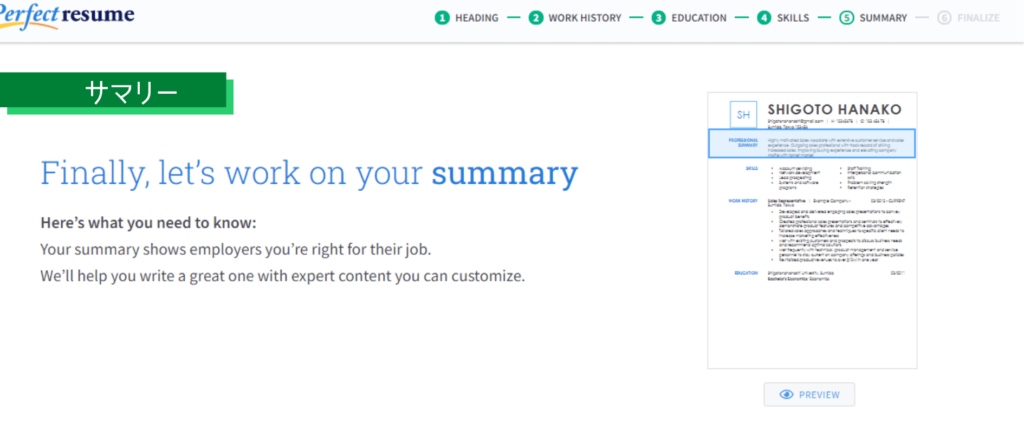
既に書きたいことが明確な場合は画面右側のボックスに入力します。何を書けばいいかわからない時は、提案された文章から選び、自分に合わせて微調整しましょう。
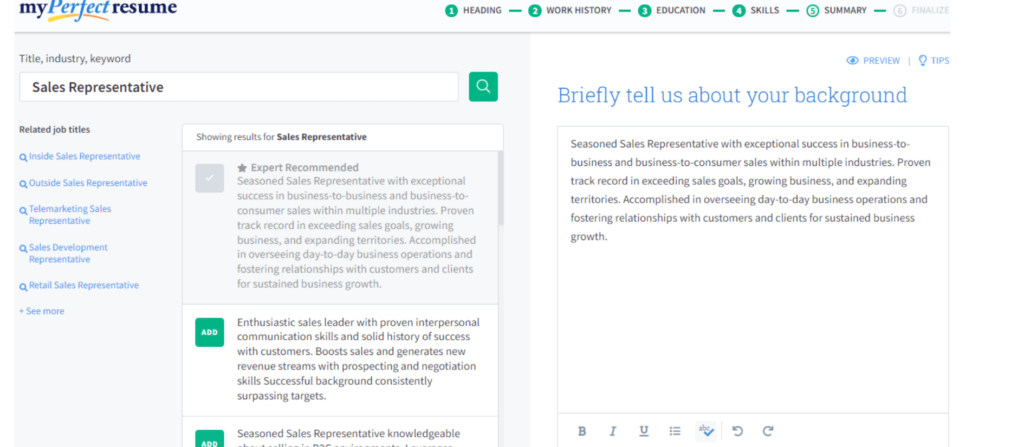
EXPERT INSIGHTSで表示されるアドバイスをチェックしてみましょう。具体的でわかりやすいTipsです。
- 採用担当者が、あなたを採用すれば「会社にとってこんなにいいメリットがある」とイメージしやすいような内容でCareer Overview (これまでの仕事上の経歴・経験の概要)を、書きましょう。
- どうやって書けばいいかわからないのであれば、あなたのバックグランドにマッチするテンプレ―トを選んで修正をしましょう。
- 文章により説得力を持たせるために、過去の時制ではなく現在形を使用します。 “あなたが過去に何をやったか”より今あなたが、“応募する企業にどう貢献できるか”に焦点をあてましょう。
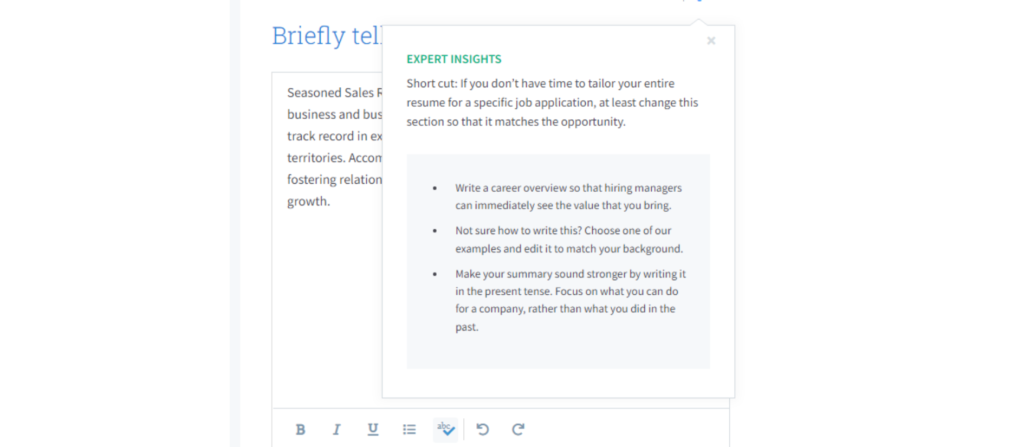
その他アピールポイントがあれば記入
何かで表彰をうけた、スキルを裏付ける認定書、ウェブサイト、ポートフォリオなどでアピールできることがあれば、ここれカテゴリーを選んでから記載します。カテゴリーがない場合は、Add Your Ownで追加できます。仕事に活かせそうな趣味があるのであれば記載してもよいかもしれません。
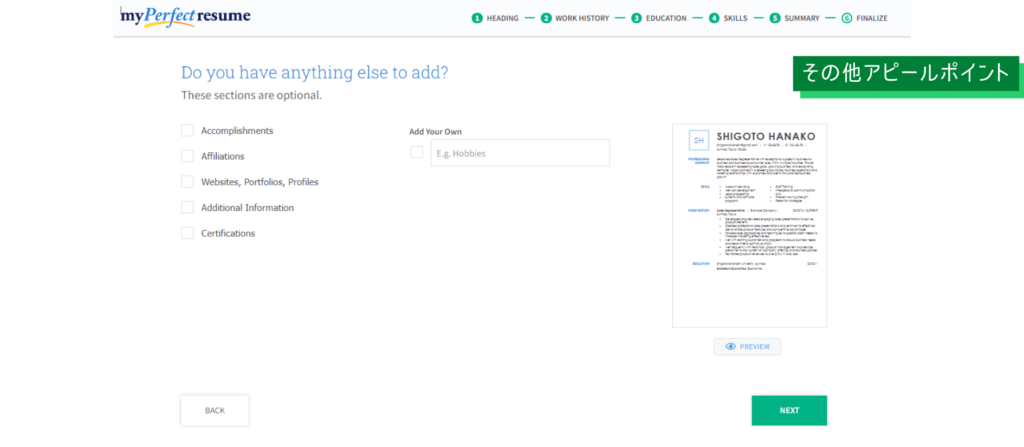
最終チェック
全てのセクションの記入が完了しました。全体を確認しましょう。気になるところがあれば各セクションを選択し、編集します。これでレジュメの内容作成は終了です。
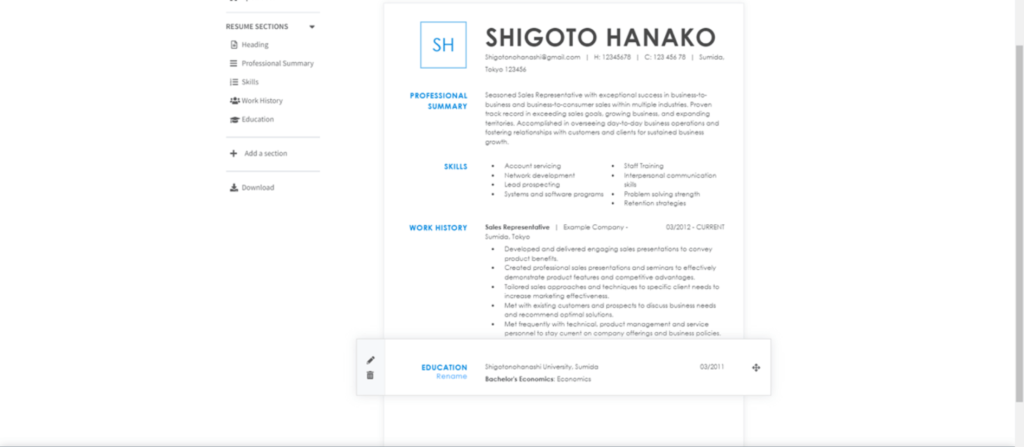
支払い
プラン内容
14日間のアクセスS$2.95、マンスリーアクセスS$5.95(1年分のS$71.4を前払いしたら月額5.95ドルで使用できますというプラン)が表示されます。
My Perfect Resumeのプランに含まれているものは次の通り。
- ダウンロードとPDF、Word、RTF、TXT形式での保存
- 数分できる、カバーレター作成機能
- レジュメの内容を30以上の観点から瞬時にチェックするレジュメチェック機能
「トライアルの14日間、サービス内容に納得いかない場合はいかなる理由であっても返金します。」という記載あり
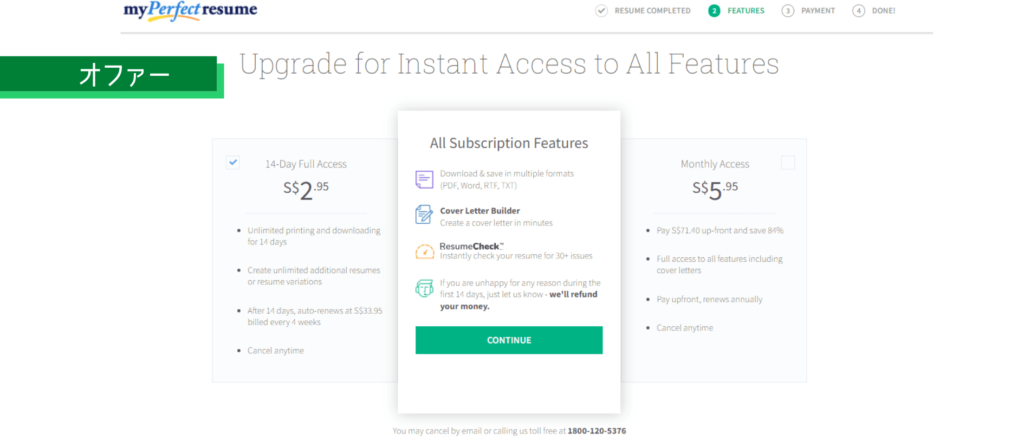
14日間のアクセスと、マンスリーアクセスの2つのオファーがでてきます。とりあえず使ってみたいという人には14日間のアクセスで十分だと思います。 3か月以上じっくり時間をかけて就職活動を行うことになりそうな場合は、 1年分のS$71.4 を支払った方がお得ですが、できれば短期間でサクッときめたいところですよね。
注意点として、14日間のトライアル期間が終了すると自動的に月額料金S$33.95(2,700円程度※)が引き落とされます。(※2021年12月時点。いつでもキャンセル可能)リマインドメールなどは、一切ないので、月額料金を払いたくない場合は、て14日間の期間内にキャンセルしましょう。Googleカレンダーなどでリマインドを作成しておくことを、おすすめします。
支払い
クレジットカード情報を入れて完了です!14日間サービス使用料はS$2.95(=300円以下)でした。※2021年12月時点 こGET YOUR RESUMEのボタンをクリックします。
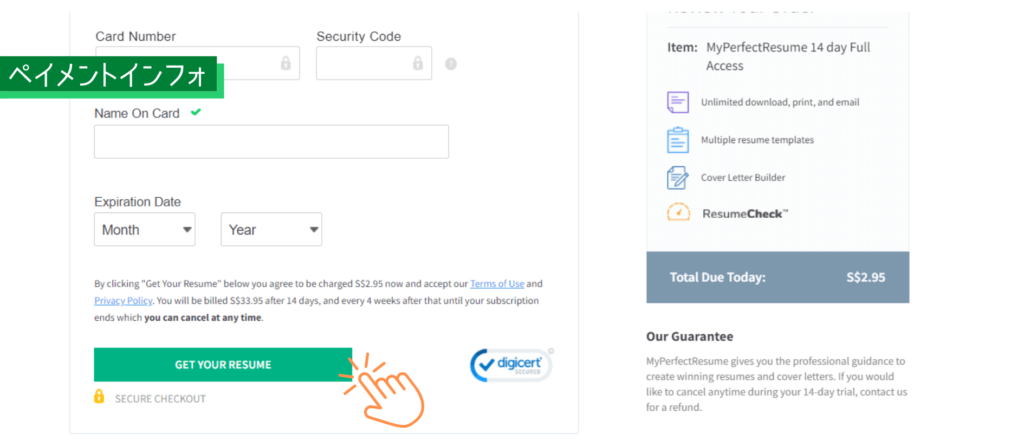
支払処理が完了すると、登録しているメールアドレスにレシートが送付されたと表示されます。
それでは、ダウンロードをするために、ダッシュボードへ向かいましょう。GO TO DASHBOARDをクリックします。
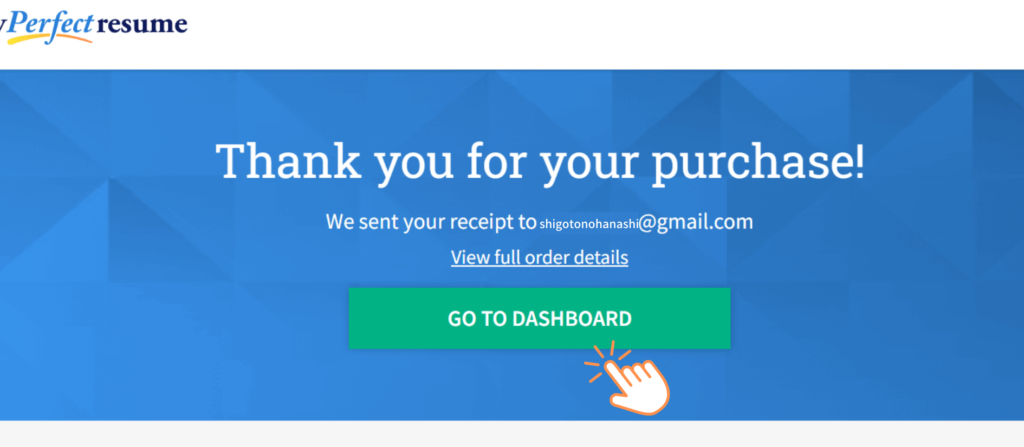
レジュメの強度を上げるチェック機能で確認・修正
支払が済むとレジュメ強度を計るレジュメチェッカー機能が使用できます。Typoミス(誤字がないか)や、言葉のチョイス、長さなど様々な観点から問題が無いかチェックできます。「IMPROVE RESUME」のボタンをクリックし、早速チェックしてみましょう。
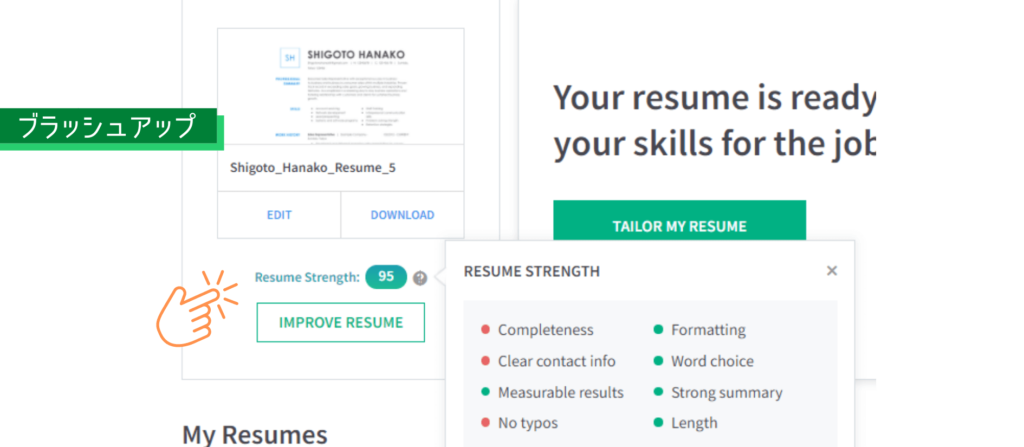
画面左に、改善できそうな点が表示されます。画面右では実際にどこの箇所にあたるのか、視覚的にわかりやすく表示されています。指摘されている点はひと通りチェックしましょう。
ちなみに、レジュメ強度のスコアが95と表示されてますが、80くらいでも問題なく面接にすすめてました。致命的なミスなどが無ければ100点を目指さなくてもいいかなと、個人的に思います
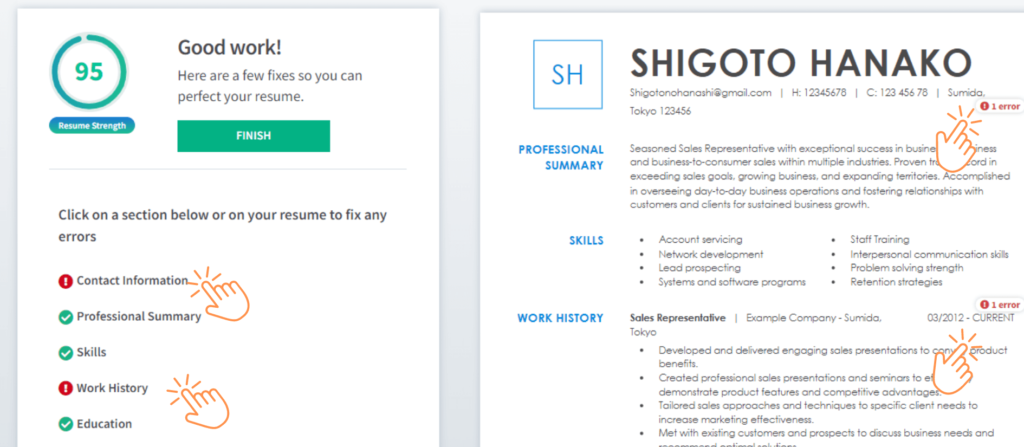
今回2つ指摘があった内野一つ目コンタクトインフォの部分です。
「電話番号がまちがっていうのでは?」と指摘してくれています。
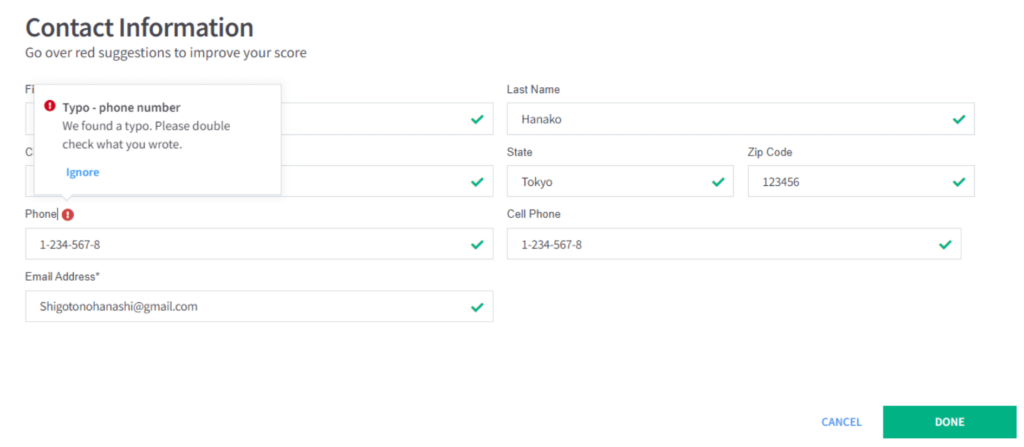
2つめの指摘箇所は職歴の部分。少なくとも2つの経歴をいれるのがベストだというTipsをくれています。もし、1つしか経験していないのであれば、関係のある分野でのボランティアやインターンの経験を付け加えてみることを押すめされました。
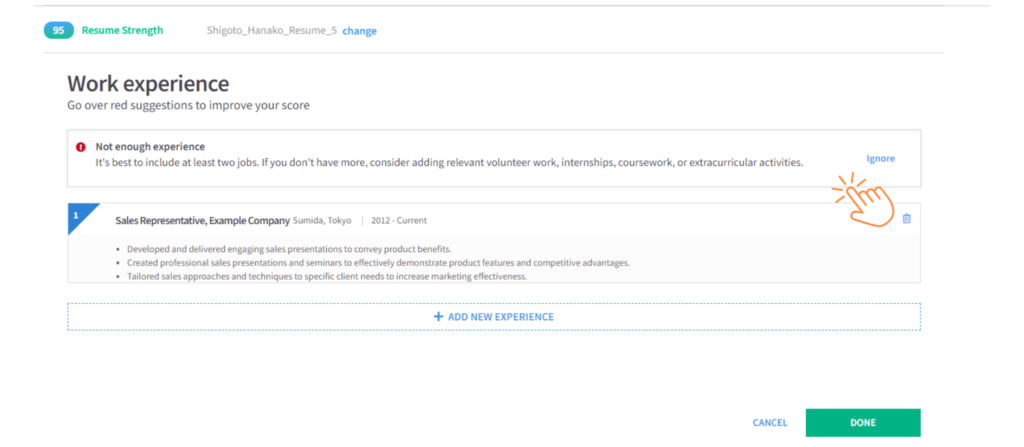
レジュメをダウンロードする
あともう一息です! ダウンロードボタンをクリックします。
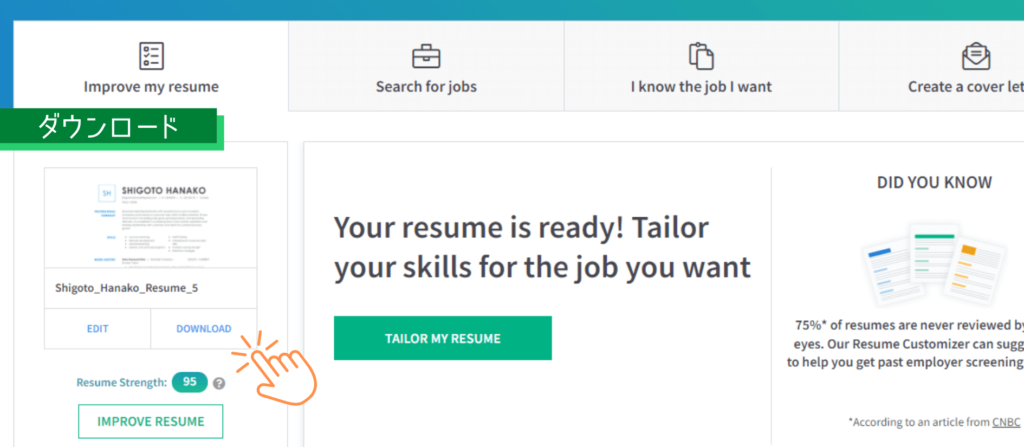
ダウンロードするドキュメントフォーマットを選択します。
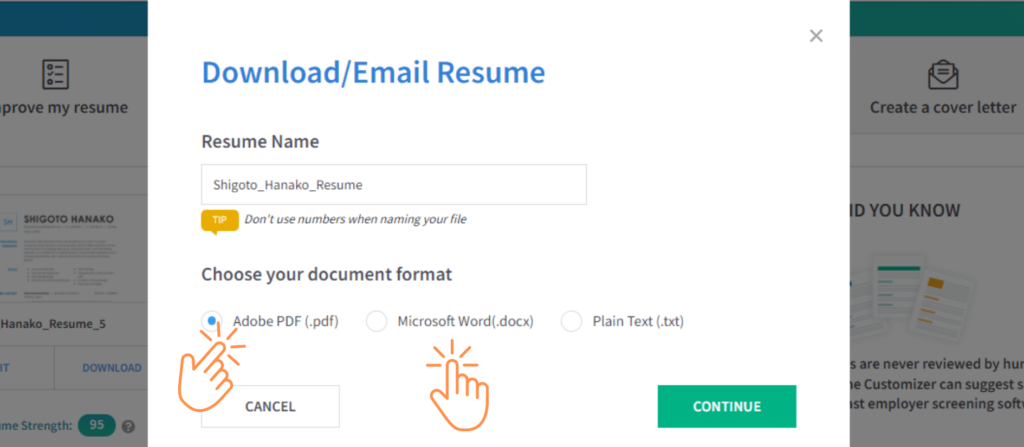
企業への提出はPDFでよいかと思いますが、将来手元で簡単に微修正できるようにとWordもダウンロードしておくことをおすすめします。なお、同時に2つ選択できないので、PDFとWordをひとつひとつダウンロードすることになります。
パソコンへのダウンロードと任意のメールアドレスへの送付が可能です。
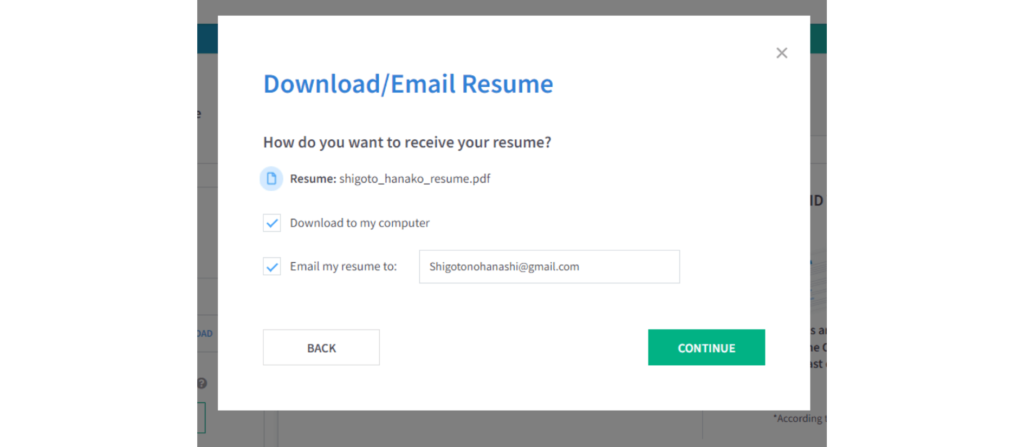
おめでとうございます!これでレジュメ作成プロセスは終了です。
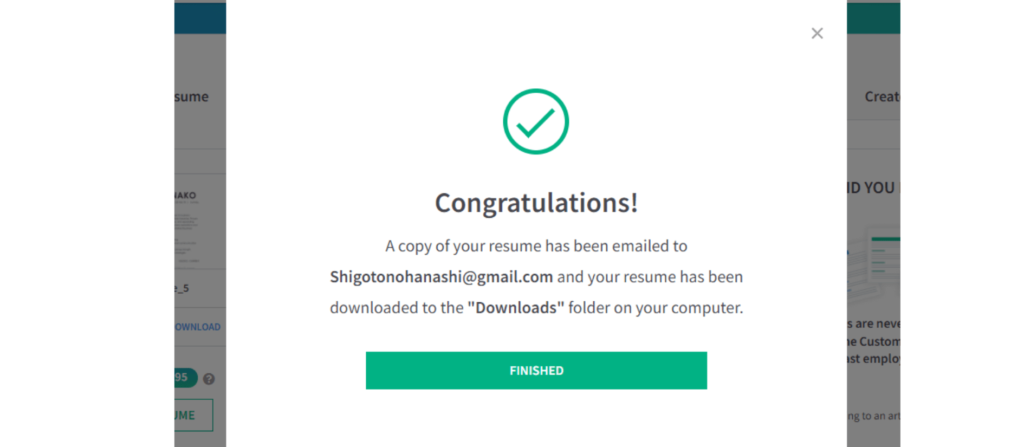
まとめ
結局私は、過去2回の使用で月額会員としてプラス1か月お世話になりましたが、内容・コストパフォーマンス的には120%満足しています。数時間、下手したら丸一日頭を悩ませながら作成する時間と労力の大幅カットになる最強のツールかなと思います。また一度作成しておけば、当然同じようなポジションに応募する時に使いまわしが可能なので、お気に入りレジュメをストックしておくことはかなりおすすめです。